एक प्रकार का रैंसमवेयर वायरस गेट एक्सेलेरेटर प्रोग्राम है। संक्रमित कंप्यूटर के डेस्कटॉप पर एक विंडो दिखाई देती है, जिसमें संदेश "आपको गेट एक्सेलेरेटर की अपनी प्रति पंजीकृत करने की आवश्यकता है …" और शॉर्ट नंबर 9099 पर एक एसएमएस भेजने का अनुरोध है। स्क्रीन के नीचे एक टाइमर है। जो नीचे गिना जाता है। खाते "0" पर कंप्यूटर पुनरारंभ होता है।
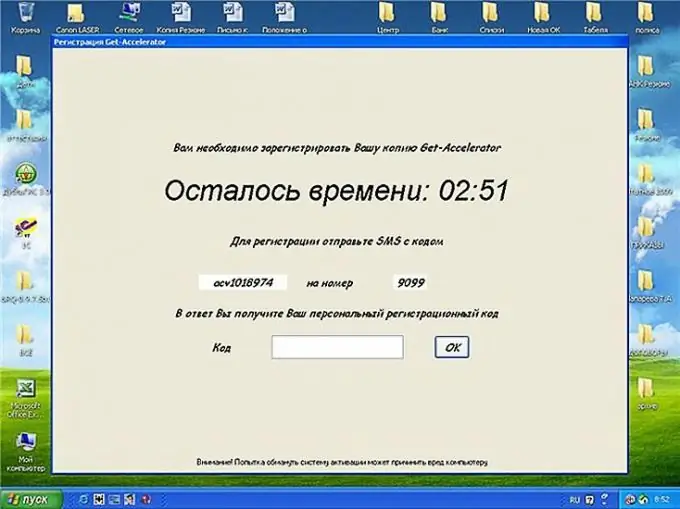
निर्देश
चरण 1
एसएमएस न भेजें - अभ्यास से पता चलता है कि आपके खाते से बड़ी राशि डेबिट हो जाएगी, और वायरस बना रहेगा। अपनी टेलीफ़ोन कंपनी की सहायता टीम से संपर्क करने का प्रयास करें जो ये छोटे नंबर प्रदान करती है: 8 (४९५) ३६३१४२७, एक्सटेंशन ५५५।
चरण 2
स्थिति की व्याख्या करें, गलतफहमी के मामले में, कानूनी प्रतिबंधों की धमकी दें। कंपनी को आपको एक सक्रियण कोड प्रदान करना होगा। कोड बॉक्स में वर्ण दर्ज करें और ठीक क्लिक करें। अपने कंप्यूटर को पुनरारंभ करें और अपने एंटीवायरस प्रोग्राम का गहरा स्कैन चलाएं।
चरण 3
यदि यह विकल्प मदद नहीं करता है, तो AVZ4 एंटीवायरस प्रोग्राम का उपयोग करें। यदि आपका इंटरनेट कनेक्शन अवरुद्ध है तो इसे किसी अन्य कंप्यूटर से डेवलपर की वेबसाइट https://www.z-oleg.com/secur/avz/download.php पर डाउनलोड करें। प्रोग्राम इंस्टॉल करें और "फाइल" मेनू में "एक्ज़ीक्यूट स्क्रिप्ट" कमांड चुनें। नई विंडो में, कोड दर्ज करें और "रन" बटन पर क्लिक करें। ऑपरेटिंग सिस्टम को पुनरारंभ करने के बाद, समस्याएं गायब हो जानी चाहिए।

चरण 4
रैंसमवेयर का मुकाबला करने में सहायता Kaspersky Lab सहायता सेवा https://support.kaspersky.com/downloads/utils/digita_cure.zip द्वारा प्रदान की जाती है Digita_Cure.zip उपयोगिता डाउनलोड करें, संग्रह को अनपैक करें और Digita_Cure.exe फ़ाइल चलाएँ। उपयोगिता चलने के बाद, अपने कंप्यूटर को पुनरारंभ करें और एंटीवायरस प्रोग्राम के साथ एक गहरा स्कैन करें।
चरण 5
यदि वायरस प्रोग्राम चलाने की अनुमति नहीं देता है, तो BIOS में सिस्टम तिथि बदलें या सिस्टम का बैकअप बनाएं। दिनांक बदलने के लिए, अपने कंप्यूटर को पुनरारंभ करें। सेटअप मेनू में प्रवेश करने के लिए Delete, F2 या F10 कुंजियों का उपयोग करें। हार्डवेयर के प्रारंभिक मतदान के बाद दिखाई देने वाले वाक्यांश पर ध्यान दें: "सेटअप के लिए हटाएं दबाएं …"
चरण 6
BIOS सेटिंग्स में, सिस्टम टाइम आइटम ढूंढें और dd फ़ील्ड में मान बदलें, उदाहरण के लिए, एक सप्ताह पहले। अपने परिवर्तनों को सहेजने के लिए F10 दबाएं और सिस्टम प्रश्न का Y उत्तर दें। सिस्टम को बूट करने के बाद, कंप्यूटर को एंटी-वायरस प्रोग्राम से जांचें, उदाहरण के लिए, डीप स्कैन मोड में Dr. Web CureIt उपयोगिता।
चरण 7
सिस्टम को रोलबैक करने के लिए, अपने कंप्यूटर को पुनरारंभ करें और एक छोटी बीप के बाद F8 दबाएं। बूट विकल्प मेनू में, अंतिम ज्ञात अच्छे कॉन्फ़िगरेशन विकल्प की जाँच करें। एक पुनर्स्थापना बिंदु चुनें जो समस्या शुरू होने की तारीख के सबसे करीब हो।







